Configurer des listes d’accès IP pour la console de compte
Important
Cette fonctionnalité est disponible en préversion publique.
Cet article explique comment configurer des listes d’accès IP pour la console de compte Azure Databricks. Vous pouvez également utiliser l’API de listes d’accès IP du compte. Pour configurer des listes d’accès IP pour un espace de travail Databricks Azure, consultez Configurer des listes d’accès IP pour les espaces de travail.
Spécifications
cette fonctionnalité nécessite le plan Premium.
Les listes d’accès IP prennent uniquement en charge les adresses IPv4 (Internet Protocol version 4).
Activer les listes d’accès IP
Les administrateurs de compte peuvent activer et désactiver les listes d’accès IP pour la console de compte. Lorsque les listes d’accès IP sont activées, les utilisateurs ne peuvent accéder à la console du compte qu’au moyen d’adresses IP figurant sur la liste verte. Lorsque les listes d’accès IP sont désactivées, toutes les listes vertes ou rouges existantes sont ignorées et toutes les adresses IP peuvent accéder à la console de compte. Par défaut, les nouvelles listes d’accès IP pour la console de compte prennent effet en quelques minutes.
- En tant qu’administrateur de compte, accédez à la console de compte.
- Dans la barre latérale, cliquez sur Paramètres.
- Sous l’onglet Sécurité, cliquez sur Liste d’accès IP.
- Définissez le bouton bascule Activé/Désactivé sur Activé.
Ajouter une liste d’accès IP
En tant qu’administrateur de compte, accédez à la console de compte.
Dans la barre latérale, cliquez sur Paramètres.
Sous l’onglet Sécurité, cliquez sur Liste d’accès IP.
Cliquez sur Ajouter une règle.
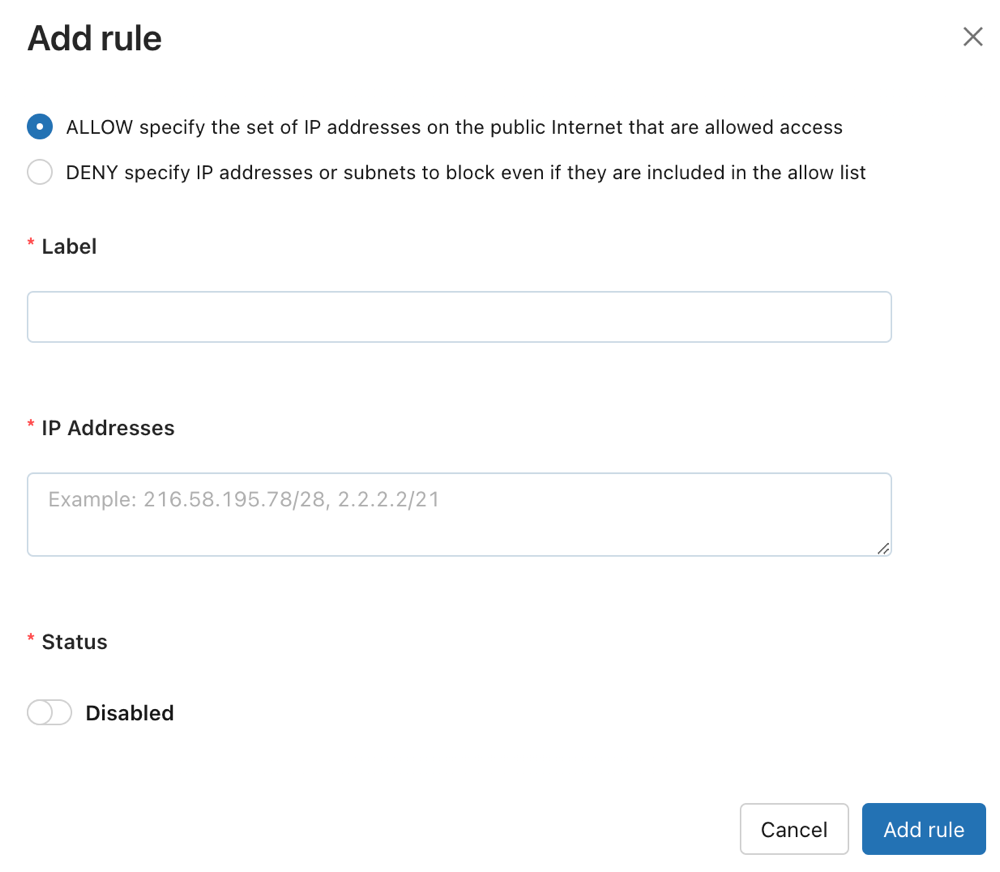
Choisissez s’il faut créer une liste AUTORISER ou BLOQUER.
Dans le champ étiquette, ajoutez une étiquette significative.
Ajoutez une ou plusieurs adresses IP ou plages d’adresses IP CIDR, séparées par des virgules.
Cliquez sur Ajouter une règle.
Supprimer une liste d’accès IP
- En tant qu’administrateur de compte, accédez à la console de compte.
- Dans la barre latérale, cliquez sur Paramètres.
- Sous l’onglet Sécurité, cliquez sur Liste d’accès IP.
- Sur la ligne correspondant à la règle, cliquez sur le menu kebab
 à droite, puis sélectionnez Supprimer.
à droite, puis sélectionnez Supprimer. - Confirmez la suppression dans la fenêtre contextuelle de confirmation qui s’affiche.
Désactiver une liste d’accès IP
- En tant qu’administrateur de compte, accédez à la console de compte.
- Dans la barre latérale, cliquez sur Paramètres.
- Sous l’onglet Sécurité, cliquez sur Liste d’accès IP.
- Dans la colonne État, cliquez sur le bouton Activé pour basculer entre activé et désactivé.
Mettre à jour une liste d’accès IP
- En tant qu’administrateur de compte, accédez à la console de compte.
- Dans la barre latérale, cliquez sur Paramètres.
- Sous l’onglet Sécurité, cliquez sur Liste d’accès IP.
- Sur la ligne correspondant à la règle, cliquez sur le menu kebab
 à droite, puis sélectionnez Mettre à jour.
à droite, puis sélectionnez Mettre à jour. - Mettez à jour les champs pertinents.
- Cliquez sur Mettre à jour la règle.